MyIPTV Player para Windows 10: cómo configurarlo y usarlo

Descubre cómo visualizar canales de televisión en tu computadora utilizando MyIPTV Player, una solución gratuita y fácil de configurar para IPTV.
Aunque la mayoría de las empresas y los consumidores se trasladaron a la nube para facilitar el acceso a los archivos y el intercambio de datos, algunas personas todavía confían en los buenos CD, DVD y discos Blu-ray antiguos. Además, la creación de copias de seguridad sin conexión es la única forma de garantizar una pérdida de datos cero.
Dicho esto, se sorprendería de la cantidad de usuarios de PC que todavía dependen de herramientas de creación de discos como PowerISO. Les permite grabar discos de datos de forma segura y reproducirlos en cualquier dispositivo compatible.
¿Qué es PowerISO?
PowerISO es una herramienta de creación de imágenes de CD / DVD que puede utilizar para manipular archivos ISO. Con su ayuda, puede abrir, grabar, crear y editar imágenes de disco con formato ISO.
La aplicación de software está empaquetada en una interfaz fácil de usar que permite un acceso rápido a sus funciones clave. También permite editar, comprimir, cifrar, montar y extraer archivos ISO.
Cómo descargar PowerISO
La forma más sencilla es descargar PowerISO del sitio web oficial . Está disponible para computadoras con Windows, Mac y Linux.
Si opta por la versión de Windows, tenga en cuenta que hay dos archivos separados disponibles para descargar. Según el tipo de arquitectura de su sistema operativo, puede elegir entre 32 bits (x86) y 64 bits (x64).
PowerISO no es un software gratuito, pero ofrece una versión gratuita con varias limitaciones que debes tener en cuenta.
Además de una página de registro que aparece de vez en cuando, la utilidad de creación de discos no le permite crear o editar imágenes ISO de más de 3000 Mb.
Para eliminar estas restricciones y explorar completamente todo lo que tiene para ofrecer, debe comprar la versión completa de PowerISO.
La instalación de PowerISO es un trabajo bastante básico. Hacia el final de la instalación, puede realizar asociaciones de tipos de archivos, establecer la cantidad de unidades virtuales que se usarán, agregar entradas al menú contextual y programar la herramienta para que se inicie y monte automáticamente en cada inicio de Windows.
Cómo utilizar PowerISO
Para crear un nuevo CD o DVD de datos, esto es lo que debe hacer:
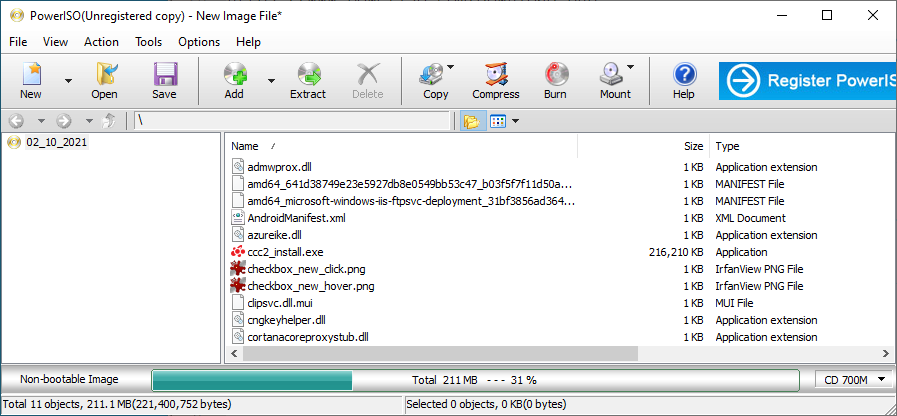
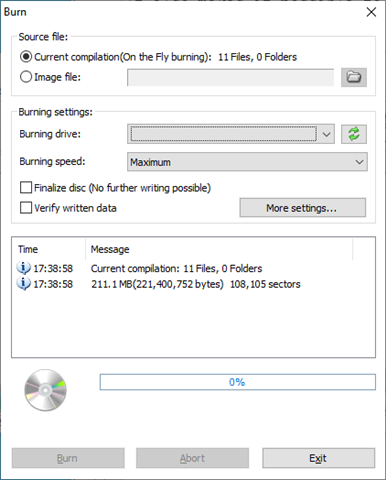
Si está buscando opciones adicionales, puede encontrarlas en el menú Herramientas .
Por ejemplo, puede agregar datos a un disco si no se finalizó durante la grabación, borrar discos regrabables, hacer una copia de CD, DVD y discos Blu-ray existentes, así como extraer CD de audio y convertir pistas a diferentes formatos. .
También puede utilizar la herramienta DISM para comprobar si hay errores de disco, copiar unidades USB en archivos de imagen, escribir archivos de imagen en unidades USB o crear USB de arranque.
Además, PowerISO le permite convertir archivos de imagen entre ISO, CUE y DAA. Puede comprimir y proteger imágenes con contraseña, buscar archivos dentro de imágenes de disco e incluso crear sumas de comprobación para verificar la integridad de los datos.
¿PowerISO es seguro?
PowerISO no contiene ningún malware, por lo que es perfectamente seguro descargarlo, instalarlo y usarlo. Sin embargo, siempre es una buena idea obtener los archivos de configuración directamente del sitio web del desarrollador (proporcionamos un enlace directo arriba).
Si le preocupa dañar sus discos o perder archivos durante la operación de grabación, no debería estarlo, ya que sus archivos estarán seguros.
Sin embargo, debe tener cuidado al ajustar la velocidad de escritura. Por ejemplo, si planea reproducir un disco de audio en un dispositivo más antiguo, no debe usar la velocidad máxima de escritura en su computadora. En su lugar, bájelo para que coincida con el dispositivo de reproducción.
¿Vale la pena PowerISO?
PowerISO sigue siendo una de las herramientas de creación de discos más populares y por buenas razones. Es increíblemente fácil de usar. Los usuarios ocasionales pueden recurrir a la configuración predeterminada para grabar CD, DVD y discos Blu-ray en poco tiempo.
Mientras tanto, las personas capacitadas pueden sumergirse en las opciones avanzadas para hacerse cargo de la aplicación y modificar todas sus configuraciones. Sí, PowerISO definitivamente vale la pena.
Descubre cómo visualizar canales de televisión en tu computadora utilizando MyIPTV Player, una solución gratuita y fácil de configurar para IPTV.
Si los controladores de su dispositivo son viejos y obsoletos, esto puede causar serios problemas en su computadora. Descubra cómo solucionar estos problemas con DriverPack Solution.
Monitorea la salud de tu disco duro con HD Tune. Aprende sobre su descarga, instalación y uso para mantener tu computadora en óptimas condiciones.
Las impresoras y escáneres HP pueden presentar problemas que requieren la intervención de herramientas como HP Print and Scan Doctor. Aprende cómo descargar y usar esta aplicación para resolver inconvenientes.
¿Quiere ver videos 4K y HD de YouTube, Dailymotion, Vimeo, etc., sin conexión de forma gratuita? Lea esta revisión definitiva de 4K Video Downloader.
La limpieza regular de su registro de Windows debería ser parte de la rutina de mantenimiento de su PC. Funciona eliminando entradas no válidas que podrían impedir su
Si agrega mucho desorden a su computadora instalando y desinstalando software, probando diferentes juegos o navegadores web, o haciendo frecuentes
Las herramientas de compresión son indispensables para los usuarios que desean reducir el tamaño de sus archivos y liberar espacio en su disco duro. Es posible agregando viejos
Si trabaja desde casa en su computadora, necesita una poderosa solución de respaldo para ayudar a preservar sus datos en caso de que ocurra algo: su sistema falla, usted
Si le gusta ver películas en su tiempo libre, probablemente ya se haya enfrentado a problemas de compatibilidad de dispositivos que le impedirían ver sus películas favoritas.








